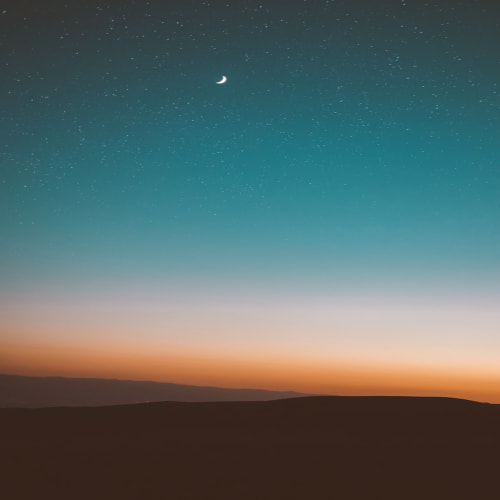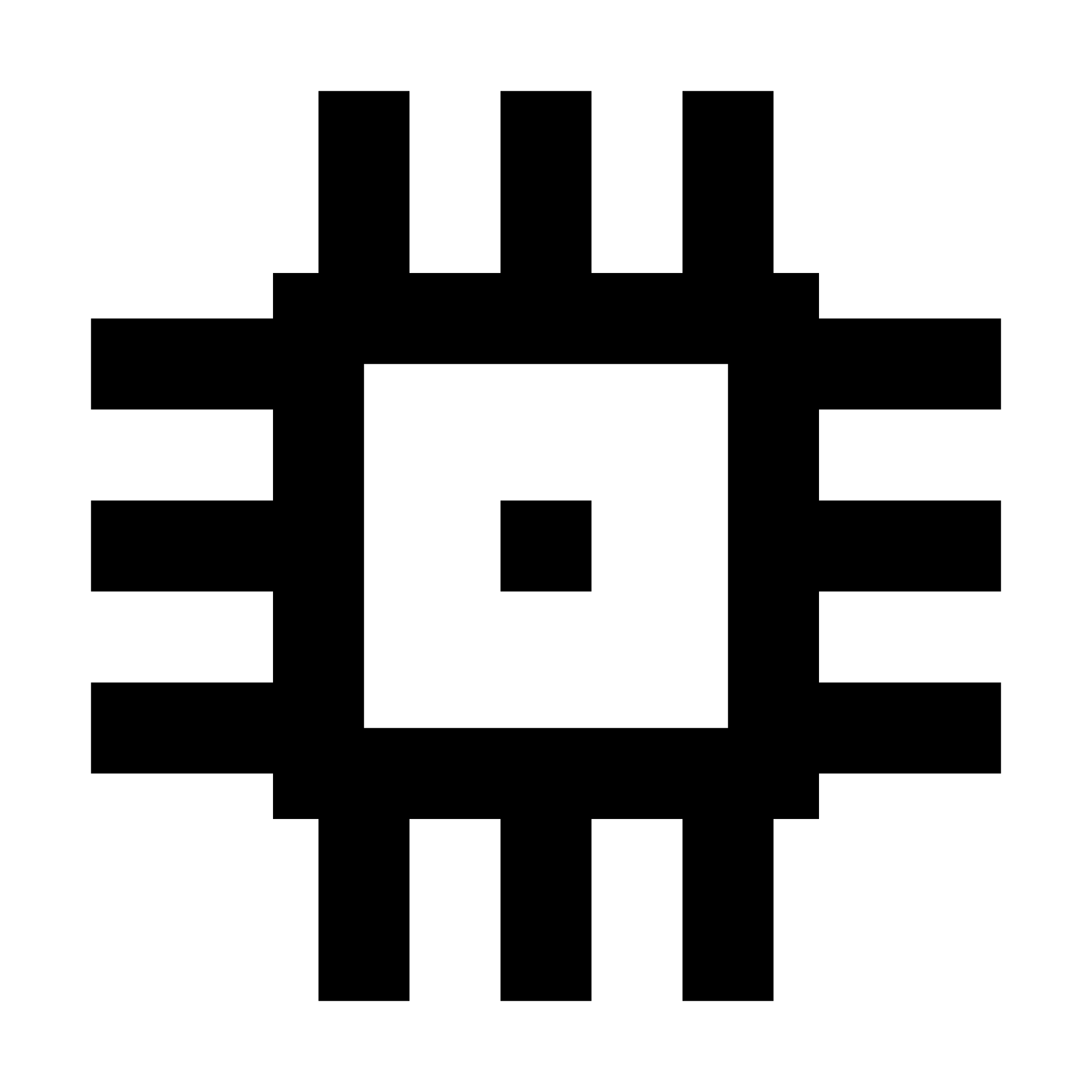지난 보이스체인저 설치에 이어서, 보이스체인저를 사용하기 위한 옵션설정에 대해 포스팅하고자 한다.
보이스체인저를 설치하지 않았다면, 이전의 포스팅을 참고하면 쉽게 설치할 수 있다.
[기술 리뷰/소프트웨어] - 실시간 목소리 변환 프로그램, 보이스 체인저(Voice-changer)
실시간 목소리 변환 프로그램, 보이스 체인저(Voice-changer)
보이스체인저(Voice_changer) 사용자의 목소리를 변환시켜 주는 프로그램, 보이스 체인저(Voice-changer)에 대해 포스팅하고자 한다. 우선 간략하게 보이스체인저에 대해 설명하자면, 실시간으로 사용
proefforter.tistory.com
보이스체인저는 입력된 음성을 변환하는 프로그램이다 보니, 다른 음악 프로그램처럼 입출력과 음의 높낮이를 조절하는 음악적인 개념의 옵션이 존재한다.
또한, 비전공자나 일반인이 사용할 수 있도록 GUI환경으로 배포되었지만, 어느 정도 공학적/음악적 개념이 요구되는 설정이기 때문에 공식 문서를 참고해서 설정옵션들을 보다 이해하기 쉽게 설명하고자 한다.
1. 보이스체인저 초기화면

보이스체인저를 실행하면 볼 수 있는 초기화면이다.
생각보다 많은 옵션이 존재하고 영문으로 되어있기 때문에, 처음 사용하다면 생소하기 마련이다.
다양한 옵션들을 카테고리 별로 메뉴를 나눠서 하나하나 알아보자.
2. 옵션 설명
1. 목소리 선택

먼저, 최상단에 위치한 메뉴바를 보면 애니메이션 캐릭터의 사진이 나열되어 있다.
보이스체인저에서 기본적으로 제공하는 목소리로, 클릭하면 4가지의 목소리 중 하나를 선택할 수 있다.
커뮤니티나 타 사이트에서 제공하는 RVC파일을 내려받아 다른 목소리도 사용할 수 있다. 다른 목소리를 추가하는 방법에 대해서는 다음 포스팅에서 다룰 예정이다.
2. 음성 입출력 옵션

우측에 보면 사진과 같은 메뉴가 있을 것이다.
음성 입출력에서 가장 기본적인 옵션을 설정하는 메뉴로, 각 옵션은 아래 테이블과 같은 기능을 가진다.
| 옵션명 | 기능설명 |
| Name | 변환하는 목소리의 이름 |
| start | 변환 시작 |
| stop | 변환 중지 |
| passthru | 변환없이 입력된 목소리 출력 (입력된 원본 목소리가 그대로 들린다.) |
| GAIN | 음성입출력 크기 설정 in : 입력되는 음성의 크기조절 out : 변환되어 출력되는 음성의 크기조절 |
| TUNE | 목소리의 피치값을 조정 [권장옵션] 남자목소리 → 여자목소리 변환 시, +12 여자목소리 → 남자목소리 변환 시, -12 |
| INDEX | 목소리 특성 반영정도 (값을 크게할수록 선택한 목소리의 특징이 더 잘 반영된다.) |
| Voice | 음성변환 대상 지정 (기본값으로 두면 된다.) |
| save setting | 설정 저장 |
개개인마다 목소리의 피치나 크기가 모두 다르고 고유한 특징이 있으니, 옵션을 조정하며 자신의 목소리에 적합한 옵션을 찾아야 한다.
3. 변환과정 상세설정

애니메이션 캐릭터 사진 밑에는 이와 같은 설정옵션이 있다.
음성이 변환되는 과정에 대한 설정이다. 옵션에 대한 설명은 아래와 같다.
| 옵션명 | 기능설명 |
| NOISE | 입력되는 음성의 잡음을 제거하는 옵션 Echo : 에코 효과 제거 Sup1 : 잡음제거 기능 1 Sup2 : 잡음제거 기능 2 |
| F0 Det | 입력되는 음성의 피치를 추출하기 위한 알고리즘 선택 - dio : 가벼운 알고리즘 (CPU) - harvest : 높은 정확도의 장점을 가진 알고리즘 (CPU) - crepe : 빠르고 높은 정확도의 알고리즘 (GPU) - crepe_full: 빠르고 높은 정확도의 알고리즘 (GPU) - crepe_tiny : 빠르고 가벼운 알고리즘 (GPU) - rnvpe : 빠르고 높은 정확도의 알고리즘 (GPU) GPU 옵션 권장 |
| S.Thresh | 음성변환 음계치 설정 - 설정한 크기이하의 음성은 변환하지 않고 묵음처리 |
입력된 음성의 피치를 추출하기 위한 옵션의 경우, 그래픽장치가 있다면 GPU옵션을 선택하는 것을 권장한다.
CPU 연산으로 작동하는 알고리즘을 사용하면, 변환과정이 매우 느리기 때문이다.
CPU 사용 알고리즘은 그래픽 장치가 없는 장치에서 실행하거나, 테스트 용도로만 사용하는 것을 권장한다.
4. 출력 관련 옵션

출력에 관한 옵션을 설정하는 메뉴이다.
| 옵션명 | 기능설명 |
| CHUNK | 한 번에 변환할 음성의 크기를 설정 설정값이 작을수록 실시간처럼 빠르게 변환되고, 설정값이 클수록 변환시간이 느려 메아리처럼 변환된다. * 저성능의 그래픽장치를 사용하거나, 끊기지 않고 명확한 목소리를 얻고 싶다면 큰 값을 설정할수록 유리하다. |
| EXTRA | 음성 변환과정을 거칠때, 이전 음성의 입력길이를 설정 * 엑스트라 값을 크게 설정할수록 명확한 목소리를 얻을 수 있다. 단, 변환시간은 길어지는 단점이 있다. |
| GPU | 사용할 그래픽장치를 설정 - 사용하고 있는 그래픽카드 장치를 드롭메뉴에서 설정 |
CHUNK와 EXTRA옵션의 경우, 보다 명료한 목소리를 얻기 위해서는 어느 정도 타협을 봐야 하는 옵션이다.
작은 값을 설정할수록 변환시간은 짧아지고, 읍성을 입력하는 순간 바로 변환되는 실시간 변환이 가능하다.
하지만, 변환시간이 짧을수록 음성의 품질은 저하되는 반비례 관계이기 때문에, 변환되는 시간을 어느 정도 늘리더라도 음질을 높이는 과정은 반드시 필요하다.
5. 입출력 장치 설정

입출력 장치를 설정하는 옵션이다.
해당 옵션은 간단히 본인이 원하는 입력장치와 출력장치를 선택하면 된다.
| 옵션 | 기능설명 |
| AUDIO | 사용할 입출력 장치를 설정 - client : 보통의 입출력 환경으로 설정 - server : VC Client가 마이크와 스피커를 조정하는 환경 (지연을 최소화하는 효과) |
| input | 움성 입력 장치 선택 |
| output | 변환 음성 출력 장치 선택 |
| monitor | 모니터링 스피커 출력 기능 - 특수한 모드에서만 동작하므로, 필수적으로 설정할 필요는 없다. |
| gain | 입출력의 볼륨 크기 설정 |
| REC | 음성 녹음기능 - start : 녹음 시작 - stop ; 녹음 종료 |
6. 디버깅 기능

ServerIO Analyzer는 변환과정에서의 입력 음성과 출력 음성을 녹음하고 확인할 수 있는 기능이다.
음성을 확인할 출력장치만 설정하면, 녹음기능처럼 녹음하여 입출력 음성을 들어볼 수 있다.
해당 기능은 서비스의 개념으로 제공되는 기능이기보다, 제대로 동작되지 않을 때 제대로 입출력이 작동하는지 확인하는 디버깅 성격의 기능이다.
궁금한 사항이나 질문, 피드백 등 의견을 댓글로 남겨주시면 답변드리겠습니다.
감사합니다.
'플랫폼&기술 리뷰 > 소프트웨어' 카테고리의 다른 글
| 메이플스토리 OpenAPI, 파이썬 라이브러리 사용방법 (0) | 2024.01.29 |
|---|---|
| 파이썬으로 메이플 유저 기본정보 조회하는 방법 (1) | 2024.01.27 |
| 파이썬으로 메이플 Open API 사용하는 방법 (0) | 2024.01.26 |
| 보이스 체인저(Voice-changer) 목소리 추가하는 방법 (1) | 2024.01.24 |
| 실시간 목소리 변환 프로그램, 보이스 체인저(Voice-changer) (0) | 2024.01.22 |